Höfundur:
Laura McKinney
Sköpunardag:
1 April. 2021
Uppfærsludagsetning:
1 Júlí 2024
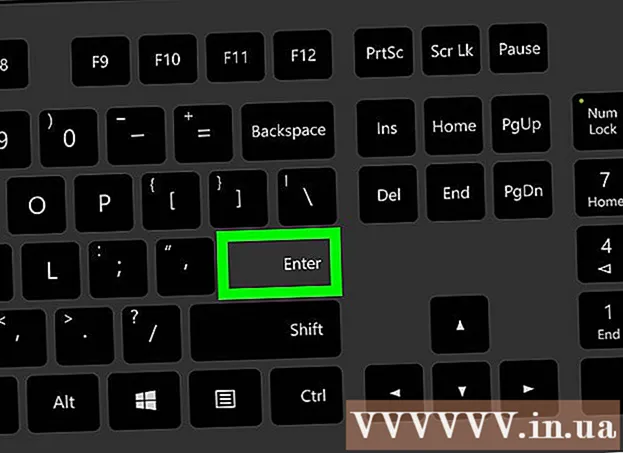
Efni.
Þessi grein sýnir þér hvernig á að reikna út núverandi núvirði fjárfestingar með því að nota Microsoft Excel. Þú getur gert þetta með því að nota Excel á Windows og Mac tölvum.
Skref
Vertu viss um að hafa fjárfestingarupplýsingar þínar tiltækar. Til að reikna út NPV þarftu að vita um árlegt afsláttarhlutfall (svo sem 1%), upphafsfjárfestingu og ávöxtun í að minnsta kosti eitt ár.
- Það er betra ef þú hefur fjárfestingarávöxtun sem er 3 ár eða meira, en þessar upplýsingar er ekki krafist.

Opnaðu Microsoft Excel. Þetta er forrit sem hefur grænt reitatákn með hvítu „X“.
Smellur Auð vinnubók (Nýtt blað). Þú finnur þennan möguleika efst í vinstra horni Excel gluggans.

Sláðu inn afsláttarhlutfall fjárfestingarinnar. Vinsamlegast veldu reit (til dæmis A2), og sláðu síðan inn aukastafinn sem samsvarar árlegu afsláttarhlutfalli fjárfestingarinnar.- Til dæmis, ef afsláttarhlutfallið er 1%, myndirðu slá inn 0.01 hérna.

Sláðu inn upphafsfjárfestingu þína. Þú smellir á tóma reit (til dæmis A3) og sláðu inn upphafsupphæðina sem var notuð til að fjárfesta.
Sláðu inn hagnað hvers árs. Smelltu á annan auða reit (til dæmis A4), sláðu síðan inn hagnað fyrsta árs og bættu við hagnaðinum sem þú myndir græða fyrir næstu ár.
Veldu reit. Smelltu á klefann sem þú vilt nota til að reikna út NPV.
Sláðu inn formúluna fyrir útreikning NPV. Þú kemur inn = NPV () hérna. Upplýsingar fyrir fjárfestinguna eru færðar innan sviga.
Bættu gildum við NPV formúluna. Innan sviga þarftu að slá inn númerið í klefanum sem inniheldur afsláttarhlutfall, fjárfestingu og að minnsta kosti hagnað.
- Til dæmis ef fruman A2 er afsláttarhlutfall, klefi A3 er fjárfestingin og regnhlífin A4 sem gróði, þá verður formúlan þín = NPV (A2, A3, A4).
Ýttu á ↵ Sláðu inn. Þetta er aðgerð sem segir Excel að reikna út NPV og sýna niðurstöðuna í völdum reit.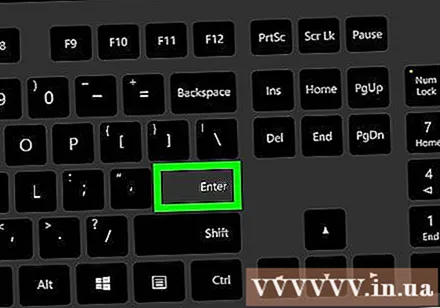
- Ef NPV sýnir rauða tölu er fjárfestingin neikvæð.
Ráð
- Þú getur notað NPV til að spá fyrir um framtíðarfjárfestingu þína, ef þú ert öruggur með núverandi ávöxtun.
Viðvörun
- Ef enginn hagnaður er í að minnsta kosti eitt ár geturðu ekki reiknað út NPV.



